ຄອມພິວເຕີ Apple ແມ່ນຜູ້ຊ່ວຍທີ່ດີໃນການເຮັດວຽກ - ຄວາມຈິງແມ່ນວ່າພວກເຮົາຫຼາຍຄົນບໍ່ສາມາດຈິນຕະນາການເຮັດວຽກໂດຍບໍ່ມີ Mac ຫຼື MacBook. ຢ່າງໃດກໍຕາມ, ເຖິງແມ່ນວ່າຜະລິດຕະພັນຂອງ Apple ມີອາຍຸຢ່າງຕໍ່ເນື່ອງ, ແລະອຸປະກອນທີ່ສາມາດມີອໍານາດສູງສຸດໃນຫ້າປີທີ່ຜ່ານມາອາດຈະບໍ່ຕ້ອງເຂົ້າຫາຂໍ້ຕີນສໍາລັບການຕັ້ງຄ່າພື້ນຖານ. ນອກເໜືອໄປຈາກອາຍຸ ແລະຄວາມຕ້ອງການທີ່ເພີ່ມຂຶ້ນ, malware ແລະລະຫັດທີ່ເປັນອັນຕະລາຍຍັງສາມາດທໍາລາຍສຸຂະພາບຂອງ Mac ຂອງທ່ານ. ໃນບົດຄວາມນີ້, ພວກເຮົາຈະເບິ່ງ 5 ຄໍາແນະນໍາເພື່ອຮັກສາ Mac ຂອງທ່ານຢູ່ໃນຮູບຮ່າງທີ່ດີສໍາລັບການດົນນານ.
ມັນອາດຈະເປັນ ສົນໃຈເຈົ້າ

ດາວໂຫຼດແອັບຈາກ App Store…
ລະຫັດທີ່ເປັນອັນຕະລາຍ ແລະ malware ສ່ວນຫຼາຍມັກຈະເຂົ້າໄປໃນ Mac ຂອງທ່ານຜ່ານແອັບທີ່ທ່ານດາວໂຫຼດຢູ່ນອກ App Store. ຊອບແວທີ່ເປັນອັນຕະລາຍດັ່ງກ່າວແມ່ນພົບເຫັນຫຼາຍທີ່ສຸດຢູ່ໃນເວັບໄຊທ໌ທີ່ຖືກລະເມີດລິຂະສິດທີ່ສະເຫນີຄໍາຮ້ອງສະຫມັກຟຣີທີ່ຈ່າຍຕາມປະເພນີ. ເລື້ອຍໆ, ຫຼັງຈາກດາວໂຫຼດຄໍາຮ້ອງສະຫມັກສະເພາະ, ທ່ານອາດຈະໄດ້ຮັບມັນ, ແຕ່ໃນເວລາດຽວກັນ, ບາງລະຫັດອັນຕະລາຍອາດຈະພຽງແຕ່ຖືກຕິດຕັ້ງ, ເຊິ່ງຈະ plague Mac ຫຼື MacBook ຂອງທ່ານເປັນເວລາດົນນານ. ດັ່ງນັ້ນ, ຖ້າເປັນໄປໄດ້, ພະຍາຍາມດາວໂຫລດພຽງແຕ່ແອັບພລິເຄຊັນຈາກ App Store ທີ່ໄດ້ຮັບການຢັ້ງຢືນ 100% ໂດຍ Apple ເອງ. ຂ້າພະເຈົ້າຈະແນະນໍາຄໍາແນະນໍານີ້ໂດຍສະເພາະເພື່ອໃຫ້ສໍາເລັດ laymen ໃນໂລກເຕັກໂນໂລຊີ.
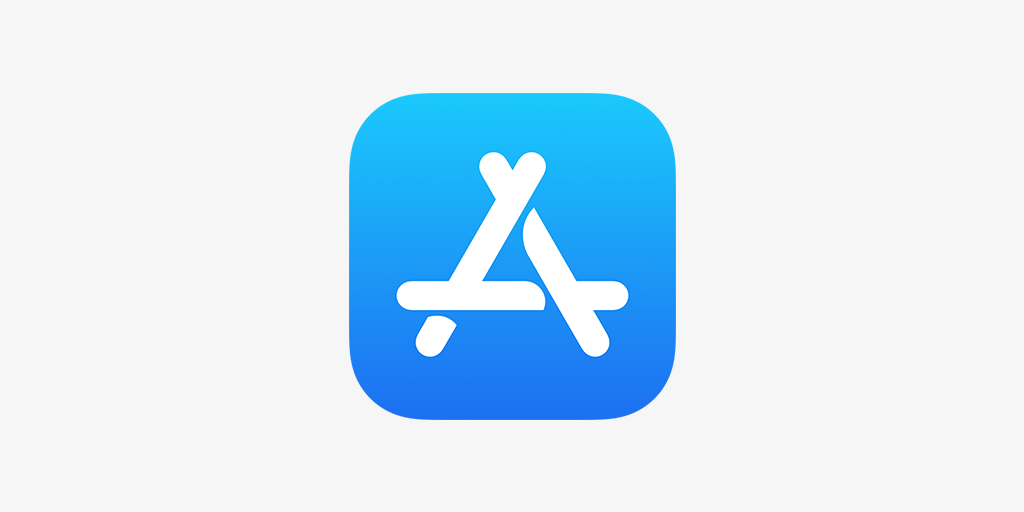
...ຫຼືຈາກຜູ້ພັດທະນາທີ່ຢັ້ງຢືນແລ້ວ
ຖ້າທ່ານຢູ່ໃນບັນດາຜູ້ໃຊ້ທີ່ກ້າວຫນ້າຂອງຄອມພິວເຕີ Apple, ຫຼັງຈາກນັ້ນທ່ານຈະຕົກລົງກັບຂ້ອຍເມື່ອຂ້ອຍເວົ້າວ່າທ່ານບໍ່ສາມາດຊອກຫາຄໍາຮ້ອງສະຫມັກທີ່ຈໍາເປັນຫຼາຍສໍາລັບການປະຕິບັດກິດຈະກໍາສະເພາະໃດຫນຶ່ງໃນ App Store. ສະນັ້ນ ເຈົ້າຈະປອດໄພໄດ້ແນວໃດເມື່ອທ່ານຕ້ອງການດາວໂຫຼດແອັບພາກສ່ວນທີສາມຈາກອິນເຕີເນັດ? ສິ່ງທີ່ສໍາຄັນທີ່ສຸດແມ່ນວ່າແອັບຯສະເພາະແລະນັກພັດທະນາຖືກກວດສອບໃນບາງທາງ. ດັ່ງນັ້ນ, ໃສ່ຊື່ຂອງແອັບພລິເຄຊັນທີ່ທ່ານຕ້ອງການທີ່ຈະດາວໂຫລດເຂົ້າໄປໃນເຄື່ອງຈັກຊອກຫາແລະພະຍາຍາມຜ່ານການເຊື່ອມຕໍ່ທີ່ມີຢູ່ເພື່ອເບິ່ງວ່າຈະມີຂໍ້ມູນໃດໆກ່ຽວກັບຄວາມຈິງທີ່ວ່າມັນເປັນຄໍາຮ້ອງສະຫມັກທີ່ຫຼອກລວງ. ໃນເວລາດຽວກັນ, ຮູບລັກສະນະຂອງເວັບໄຊທ໌ຕົວມັນເອງຈະຊ່ວຍໃຫ້ທ່ານຫຼາຍ - ຖ້າມັນເປັນຄວາມລັບຫຼາຍ, ຫຼັງຈາກນັ້ນ, ມີຄວາມເປັນໄປໄດ້ສູງ, ຄໍາຮ້ອງສະຫມັກຂອງມັນເອງຍັງຈະເປັນຄວາມລັບຫຼາຍແລະບໍ່ປອດໄພຢ່າງສົມບູນ. ຂ້າງລຸ່ມນີ້ທ່ານຈະເຫັນບັນຊີລາຍຊື່ຂອງປະຕູທີ່ທ່ານສາມາດດາວນ໌ໂຫລດຄໍາຮ້ອງສະຫມັກທີ່ຢັ້ງຢືນໄດ້ຢ່າງປອດໄພຢ່າງແທ້ຈິງ.
ມັນອາດຈະເປັນ ສົນໃຈເຈົ້າ
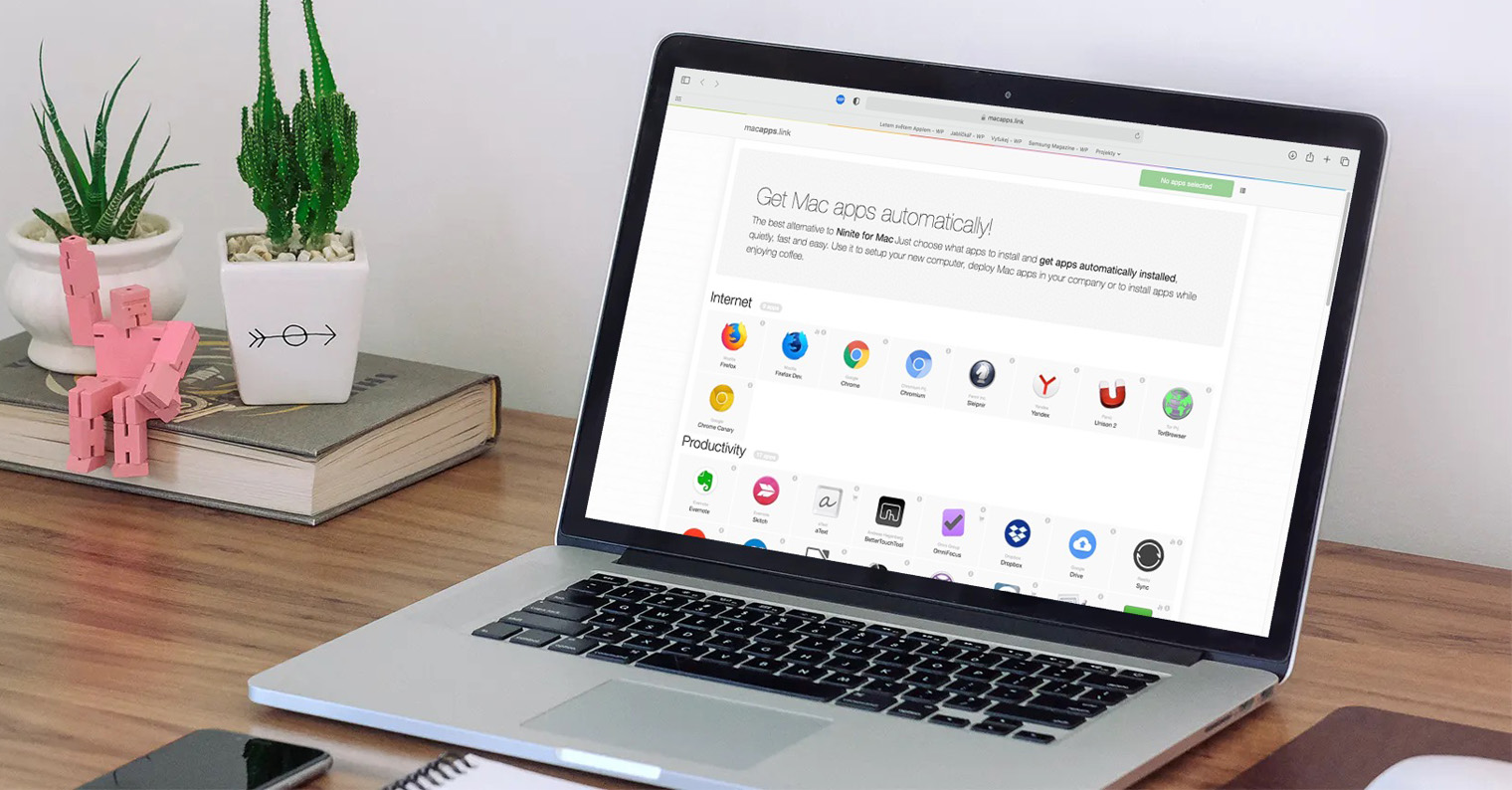
ໄປຢ້ຽມຢາມສະຖານທີ່ປອດໄພ
ໃນເວລາທີ່ທ່ອງອິນເຕີເນັດ, ໃຫ້ແນ່ໃຈວ່າຈະລະມັດລະວັງຫຼາຍກ່ຽວກັບຫນ້າເວັບທີ່ທ່ານກໍາລັງຈະຍ້າຍໄປ. ຕົວຢ່າງເຊັ່ນບາງເວັບໄຊທ໌ສາມາດສະແດງການໂຄສະນາການສໍ້ໂກງ, ເຊິ່ງສາມາດຈັບໄດ້ໂດຍສະເພາະຜູ້ໃຊ້ທີ່ບໍ່ສົມບູນແບບ. ການໂຄສະນາການສໍ້ໂກງເຫຼົ່ານີ້ມັກຈະດຶງດູດ, ສໍາລັບການຍົກຕົວຢ່າງ, ການຊື້ຜະລິດຕະພັນໃນລາຄາຜ່ອນຜັນເລິກ, ຫຼືຄວາມຈິງທີ່ວ່າທ່ານໄດ້ຮັບ iPhone, ແລະອື່ນໆທັງຫມົດທີ່ທ່ານຕ້ອງເຮັດເພື່ອຖືກຫລອກລວງແມ່ນເພື່ອໃສ່ຂໍ້ມູນສ່ວນບຸກຄົນແລະລາຍລະອຽດບັດເຄຣດິດຂອງທ່ານ. ເມື່ອຈ່າຍເງິນໃນອິນເຕີເນັດ, ໃຫ້ແນ່ໃຈວ່າ, ໃນບັນດາສິ່ງອື່ນໆ, ວ່າທ່ານບໍ່ໄດ້ຢູ່ໃນເວັບໄຊທ໌ທີ່ຫຼອກລວງ (ອີກເທື່ອຫນຶ່ງ, ທ່ານສາມາດກວດສອບໃນເຄື່ອງຈັກຊອກຫາ), ແລະເວັບໄຊທ໌ແມ່ນແລ່ນດ້ວຍໃບຢັ້ງຢືນ HTTPS (ລັອກຢູ່ຂ້າງ URL. ທີ່ຢູ່).

ໃຊ້ antivirus
ຖ້າມີຄົນເຄີຍບອກເຈົ້າວ່າເຈົ້າບໍ່ຕ້ອງການ antivirus ກັບ macOS, ຢ່າເຊື່ອມັນ. ຄວາມຈິງແມ່ນວ່າທ່ານຕ້ອງການ antivirus ໃນ macOS ຫຼາຍເທົ່າ (ຖ້າບໍ່ຫຼາຍ) ດັ່ງທີ່ທ່ານເຮັດໃນ Windows, ສໍາລັບການຍົກຕົວຢ່າງ. ນັບຕັ້ງແຕ່ປະຊາຊົນຫຼາຍກວ່າແລະຫຼາຍກໍາລັງໃຊ້ຄອມພິວເຕີ Apple, ພວກເຂົາກາຍເປັນເປົ້າຫມາຍຂອງແຮກເກີແລະຜູ້ໂຈມຕີເລື້ອຍໆ. Antivirus ດັ່ງກ່າວແມ່ນບໍ່ຈໍາເປັນໃນການປະຕິບັດພຽງແຕ່ພາຍໃນ iOS ແລະ iPadOS, ບ່ອນທີ່ຄໍາຮ້ອງສະຫມັກທັງຫມົດດໍາເນີນການໃນຮູບແບບ sandbox. ມີໂປລແກລມປ້ອງກັນໄວຣັດນັບບໍ່ຖ້ວນຂອງທຸກປະເພດທີ່ທ່ານສາມາດຕິດຕັ້ງໄດ້ (ເຖິງແມ່ນວ່າບໍ່ເສຍຄ່າ) - ພວກເຮົາໄດ້ລວມເອົາບັນຊີລາຍຊື່ທີ່ດີທີ່ສຸດຂ້າງລຸ່ມນີ້. ຫຼັງຈາກນັ້ນທ່ານສາມາດນໍາໃຊ້ການເຊື່ອມຕໍ່ນີ້ເພື່ອເບິ່ງຄໍາແນະນໍາທີ່ສາມາດນໍາໃຊ້ເພື່ອກໍານົດໄດ້ຢ່າງງ່າຍດາຍວ່າທ່ານມີເຊື້ອໄວຣັສຫຼືລະຫັດເປັນອັນຕະລາຍໃນ Mac ຂອງທ່ານ.
ມັນອາດຈະເປັນ ສົນໃຈເຈົ້າ
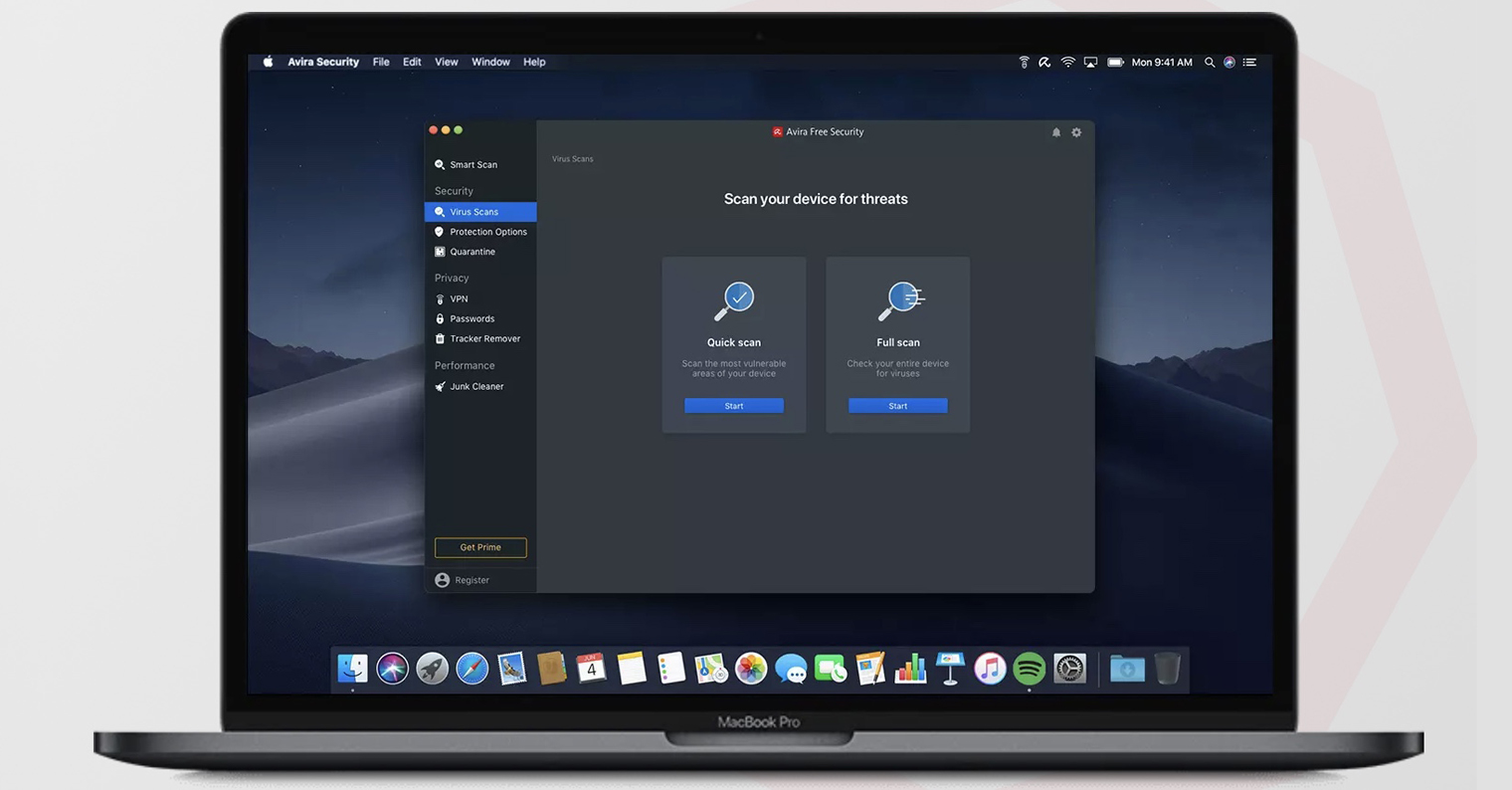
ປັບປຸງເປັນປົກກະຕິ
ຜູ້ໃຊ້ຫຼາຍຄົນບໍ່ພຽງແຕ່ລະບົບປະຕິບັດການ macOS ບໍ່ມັກອັບເດດດ້ວຍເຫດຜົນຕ່າງໆ. ໃນບາງກໍລະນີ, ນີ້ແມ່ນເຂົ້າໃຈໄດ້ - ຕົວຢ່າງ, ເນື່ອງຈາກການຂາດການສະຫນັບສະຫນູນສໍາລັບຄໍາຮ້ອງສະຫມັກ 64-bit ໃນ macOS 10.15 Catalina ແລະຕໍ່ມາ. ແຕ່ຄວາມຈິງແມ່ນວ່າ macOS ຮຸ່ນເກົ່າບໍ່ມີການແກ້ໄຂຫຼ້າສຸດສໍາລັບຂໍ້ບົກພ່ອງດ້ານຄວາມປອດໄພຕ່າງໆ. ນີ້ຫມາຍຄວາມວ່າແຮກເກີແລະຜູ້ໂຈມຕີສາມາດຂູດຮີດພວກເຂົາໄດ້ຢ່າງງ່າຍດາຍເພື່ອໃຫ້ໄດ້, ຕົວຢ່າງ, ຂໍ້ມູນສ່ວນຕົວຂອງເຈົ້າໃນຮູບແບບຮູບພາບ, ເອກະສານແລະອື່ນໆ. ສະນັ້ນຖ້າທ່ານບໍ່ມີເຫດຜົນທີ່ຖືກຕ້ອງທີ່ຈະບໍ່ປັບປຸງ, ແນ່ນອນ, ຢ່າລໍຖ້າຫຍັງແລະກະໂດດເຂົ້າໄປໃນການປັບປຸງ. ໃນ Mac, ພຽງແຕ່ເປີດມັນ ຄວາມມັກຂອງລະບົບ, ບ່ອນທີ່ຄລິກໃສ່ພາກ ອັບເດດຊອບແວ. ໃນທີ່ນີ້ທ່ານພຽງແຕ່ຕ້ອງລໍຖ້າສໍາລັບການປັບປຸງເພື່ອຊອກຫາ, ດາວນ໌ໂຫລດແລະຕິດຕັ້ງມັນ.
 ບິນທົ່ວໂລກກັບ Apple
ບິນທົ່ວໂລກກັບ Apple 



ຂ້ອຍບໍ່ແນ່ໃຈກ່ຽວກັບ antivirus, ເຈົ້າເວົ້າຖືກ... ຂ້ອຍເຫັນດີກັບຄົນອື່ນ
ແລະອັນໃດແທ້, ກະລຸນາ, ເຈົ້າຄິດວ່າພວກເຮົາຜິດບໍ? ຂອບໃຈ :)